
对于家庭网络,存在多种 Wi-Fi 和路由器配置。 某些网络设置和行为会导致无线连接断开。 要保持打印机处于连接状态,您可以使用嵌入式 Web 服务器 (EWS) 手动设置打印机的 IP 地址。
打印机连接失败操作方法
重新启动打印机和计算机。
确保电源按钮指示灯亮起。 如果指示灯没有亮起,则请按电源按钮,将打印机从睡眠模式唤醒。
尝试打印。 如果仍然出现问题,请继续执行以下步骤。
在控制面板上,同时按下无线按钮和 信息按钮
打印“网络配置页”。
找到页面上的 IP 地址。
如果页面没有列出 IP 地址,则打印机和路由器没有连接。 执行以下任一方法,连接并找到打印机的 IP 地址。
路由器
登录路由器的配置或设置页面,找到所连接设备或 DHCP 客户端部分中列出的打印机 IP 地址。
WPS
触摸并按住打印机上的无线按钮直到无线指示灯闪烁,然后按住路由器上的 WPS 按钮。 等待无线指示灯停止闪烁并保持恒亮状态,再打印一份网络配置页,然后找到 IP 地址。
单击Apple菜单,然后单击系统首选项。
单击打印和扫描,或者打印机和扫描仪。
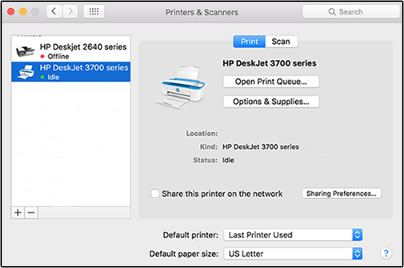
单击您的打印机名称,然后单击选件和耗材。
单击常规选项卡,然后单击显示打印机网页...。
EWS 将打开。
单击网络选项卡,单击窗口左侧的无线 (802.11),然后单击网络地址 (IPv4)。
选择手动 IP,然后单击建议设置手动 IP 地址。
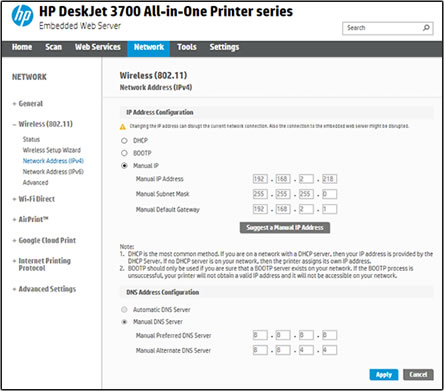
单击应用,然后重新启动打印机。
打印机仍然连接到网络。

惠普HP Laser NS MFP 1005 for win10 32bit
大小:6.43MB惠普HP Laser NS MFP 1005 for win10 32bit

惠普HP Smart Tank 511 for win7 64bit
大小:6.5MB惠普HP Smart Tank 511 for win7 64bit

惠普HP Smart Tank 518 for win10 32bit
大小:6.5MB惠普HP Smart Tank 518 for win10 32bit

惠普HP DeskJet 2622 for win7 32bit
大小:6.44MB惠普HP DeskJet 2622 for win7 32bit